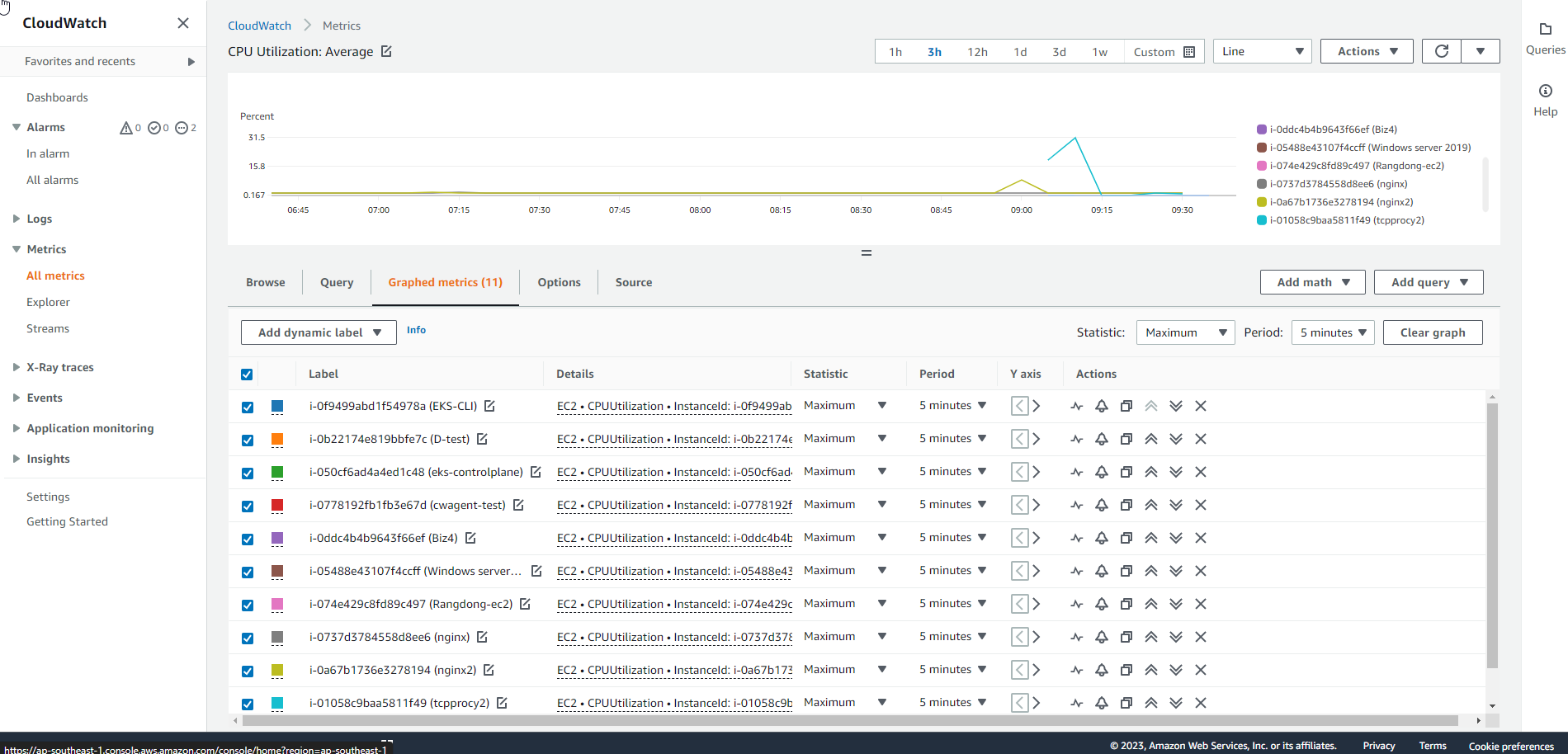Làm quen với Amazon CloudWatch
Lưu ý: Để thực hiện bài thực hành này, cần có ít nhất một EC2 instance đang chạy và đã bật AWS Cost Explorer và Amazon EC2 Resource Optimization.
Làm quen với Amazon CloudWatch
Bước đầu tiên để lựa chọn kích cỡ EC2 chính xác là theo dõi và phân tích việc sử dụng dịch vụ hiện tại để hiểu rõ về hiệu suất của các máy ảo và các kiểu mẫu đang được sử dụng. Để thu thập đủ dữ liệu, cần quan sát hiệu suất sử dụng trong khoảng thời gian ít nhất 2 tuần (lý tưởng nhất là 1 tháng) để nắm được khối lượng công việc và các giai đoạn chạm đỉnh. Các số liệu phổ biến nhất dùng để xác định hiệu suất máy ảo là mức sử dụng vPCU, bộ nhớ, mạng, ổ đĩa lưu trữ.
- Đăng nhập vào bảng điều khiển và truy cập Amazon CloudWatch
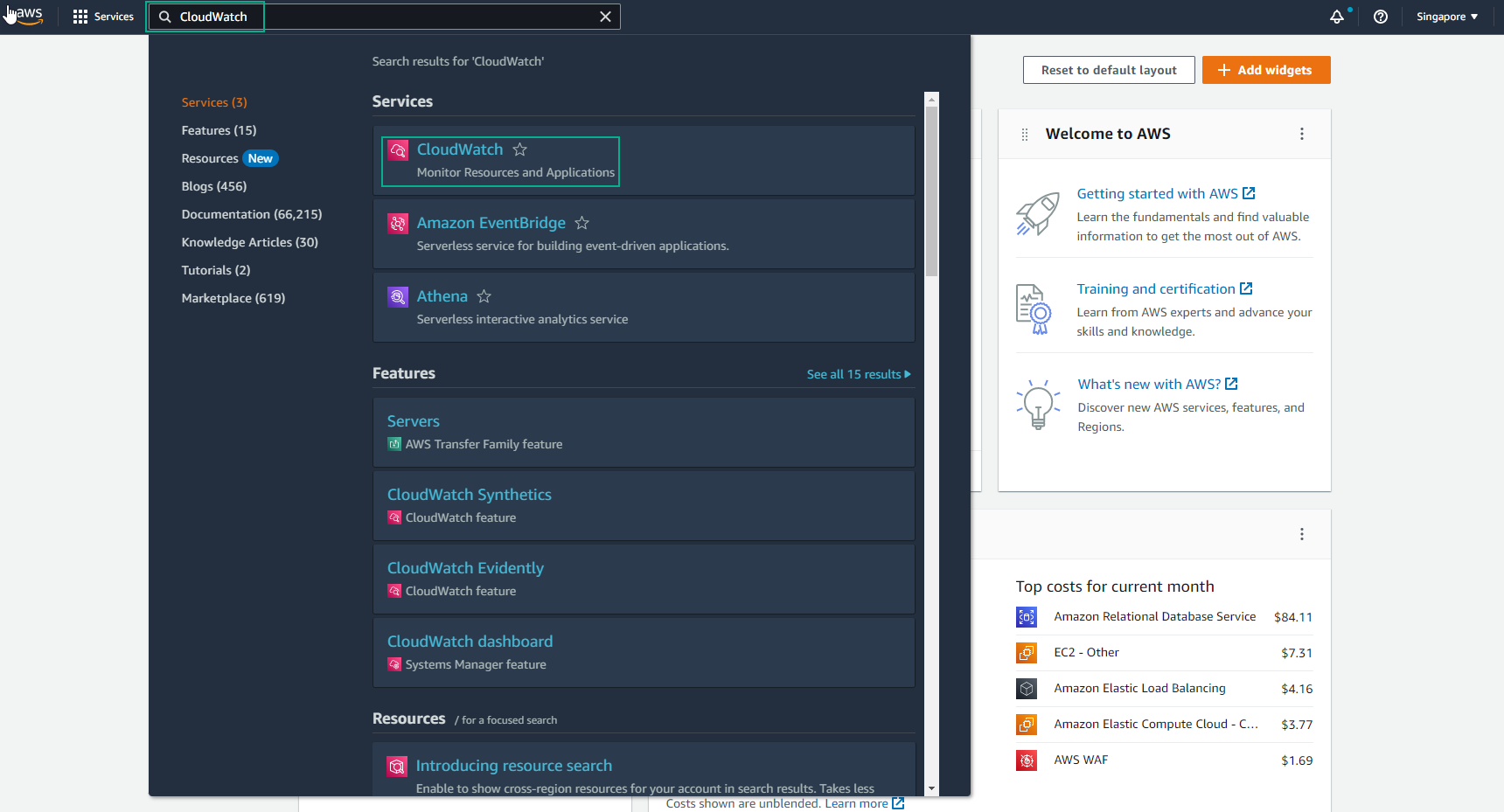
- Chọn EC2
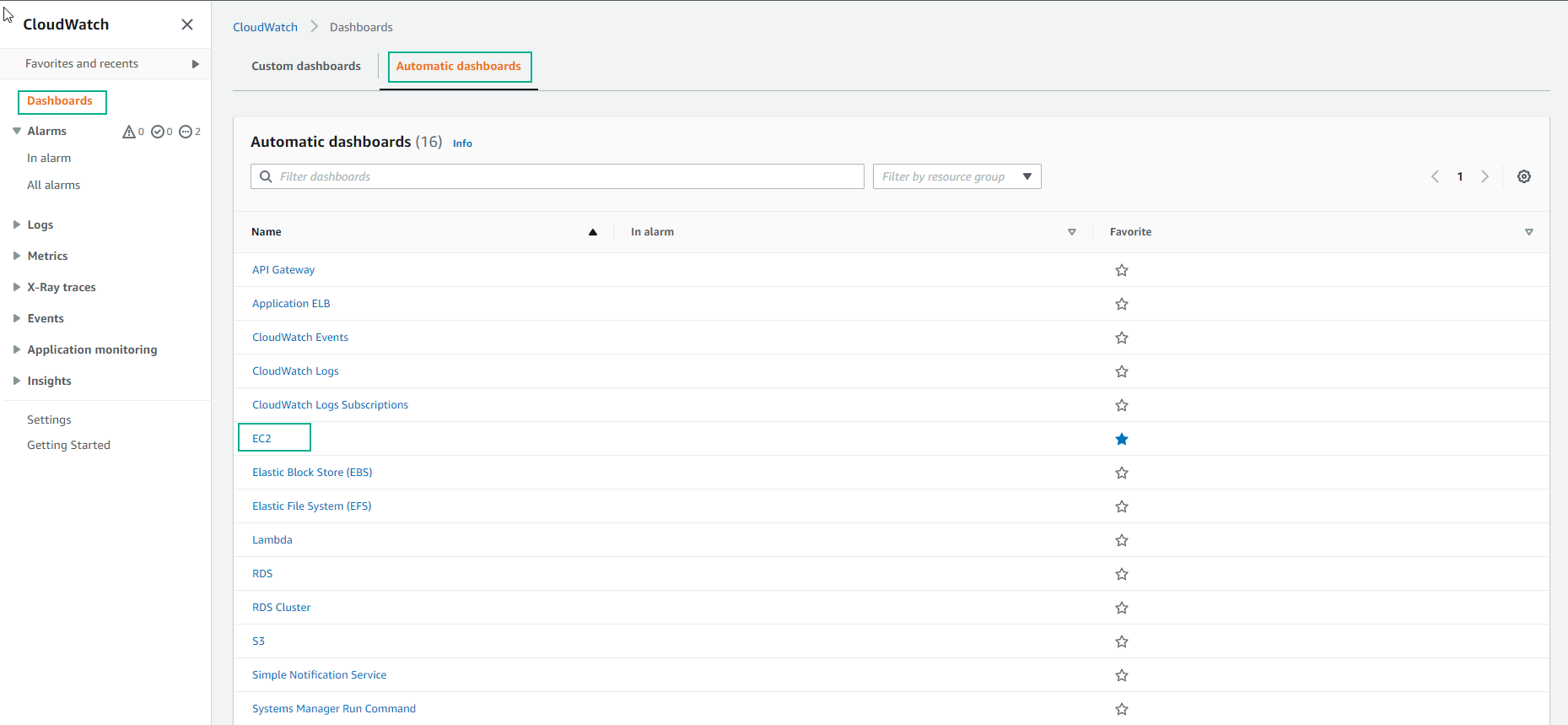
- Quan sát Service Dashboard có thể thấy các thông số khác nhau, tuy nhiên, tập trung vào các thông số CPU Utilization, Network In và Network Out
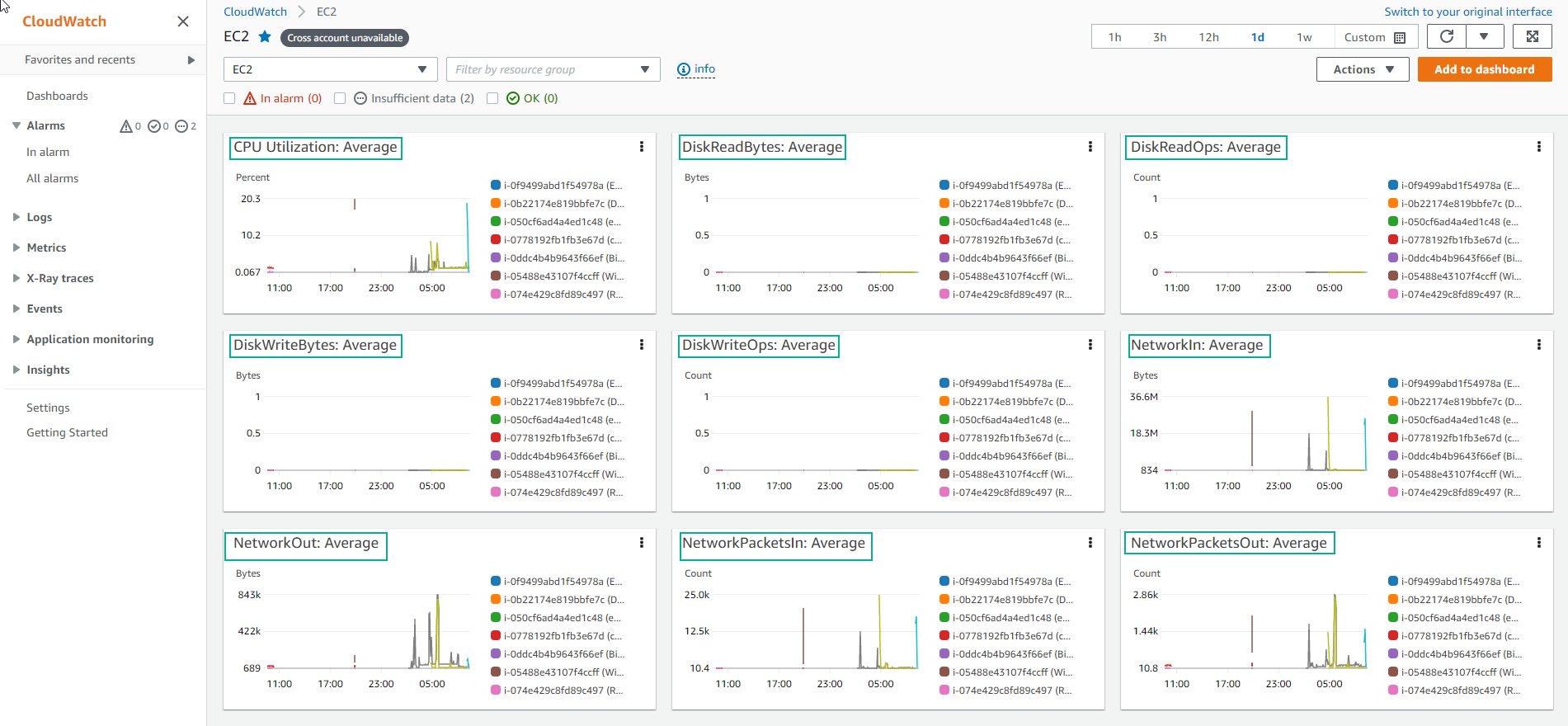
- Chọn một tài nguyên EC2 bằng cách click vào tên máy ảo đó
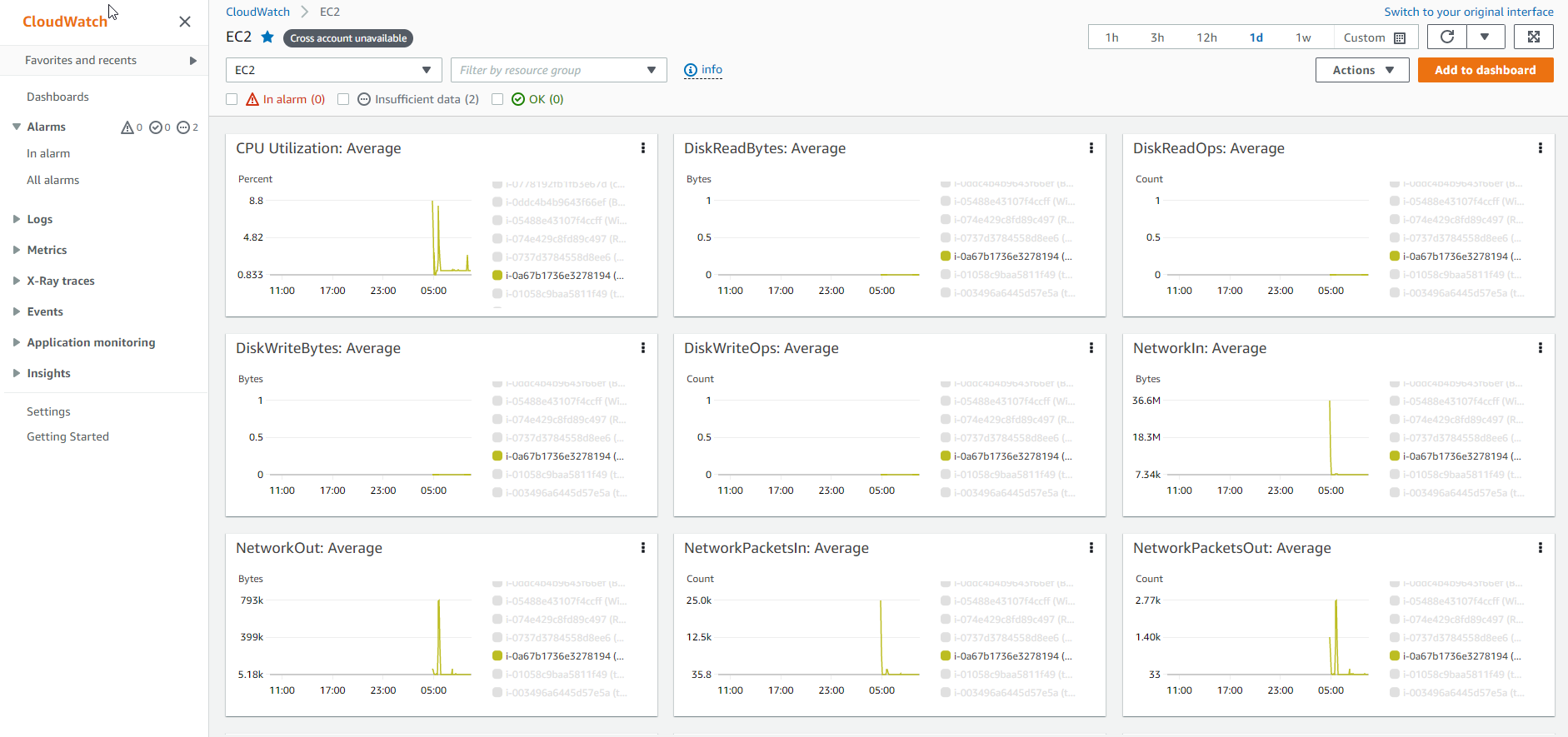
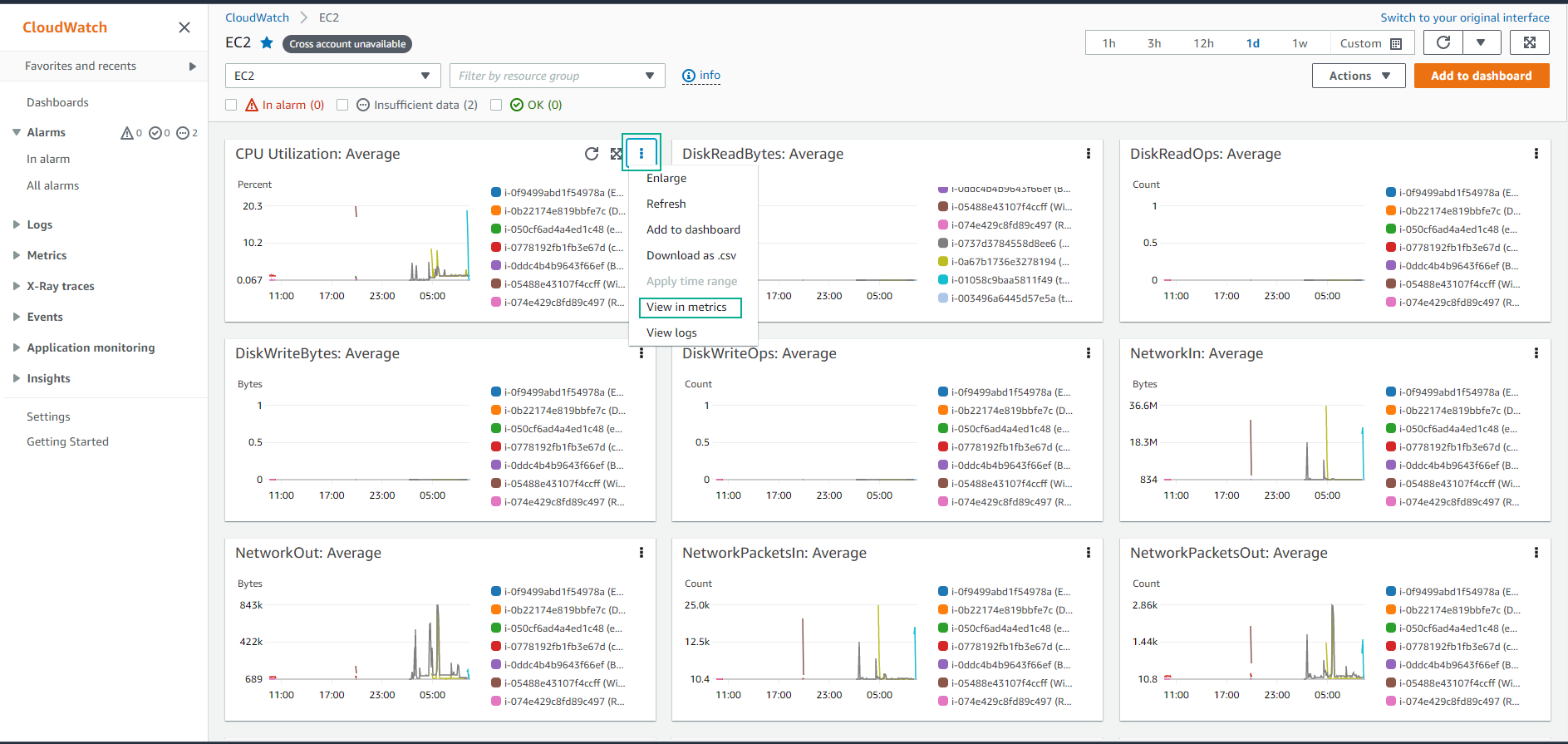
- Có thể thay đổi khoảng thời gian hiển thị bằng cách chọn Custom và chọn khoảng thời gian muốn hiển thị